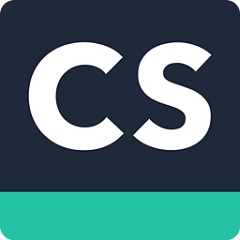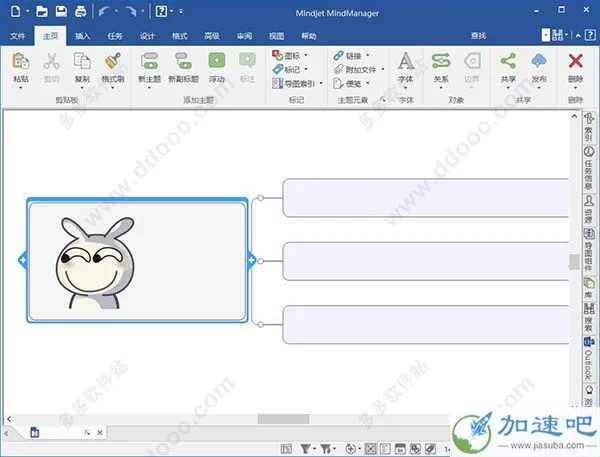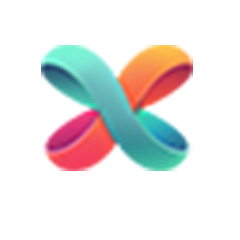maxhub无线传屏电脑版,随时随地方便您进行文件共享,异地无障碍办公助手,连接会议系统一键即可传送视频资源,有效提高企业沟通效率,作为您的差旅办公好助手,软件致力于完善会议空间的功能设置,安全保障,诚心为企业客户提供最优质的远程办公视频服务!
maxhub无线传屏电脑版官方介绍
MAXHUB云会议无线传屏是一款视频会议软件,用户可以随时随地沟通,文件共享,可实现异地协同办公,提高工作效率,有效的进行会议管理,可以加入或自行创建会议。具有一键式功能,可实现视频会议。该工具可以有效降低公司的差旅费用。随时随地,任何工作内容都可以通过MAXHUB云会议软件实时交换电脑版,非常方便实用。

软件特色
a、maxhub云会议软件可实现各类型文件的异地共享,无需等待;
b、maxhub云会议app可以通过白板、在线批注实现多方同步标记重点;
c、会前,会议预约并指定参会者,设置加入会议密码,确保会议的安全可靠;
d、会中,可对会议进行控制,如静音、关闭视频以及显示模式调整和会议录制权限控制等,让会议井然有序的进行;
e、MAXHUB云会议软件支持 Windows、Android、iOS、macOS 四大系统,让会议灵活开启,高效进行。
软件亮点
【】完整会议管理,告别无序会议
会前,会议预约并指定参会者,设置加入会议密码,确保会议的安全可靠。
会中,可对会议进行控制,如静音、关闭视频以及显示模式调整和会议录制权限控制等,让会议井然有序的进行。
【】沙盒会议空间,保障信息安全
以专业技术保障账号、用户信息及数据安全,让您专注协作,安心共享*。
采用端到端的 AES256 位加密算法,保证会议内容的安全性。
【】沟通无界限,协作零距离
MAXHUB 云会议专注于提供使用简洁、体验畅快、信息安全的云视频会议体验,
帮助降低企业差旅成本,有效消除时间空间差异,让你随时随地轻松进行远程会议。
远端书写共享,高效异地协作。可实现各类型文件的异地共享,无需等待;
可以通过白板、在线批注实现多方同步标记重点。
常见问题
1、怎么开启摄像头?
-如果你想要在MAXHUB云会议电脑版开启摄像头,只需召开或加入会议后,点击下方的“启动视频”选项开启摄像头,如果提示此摄像头不能够正常启用,只需进行摄像头的切换即可。
-用户还可以在上一步进入“视频设置”中,根据自己的需要对摄像头进行设置。
2、怎么录屏?
-MAXHUB云会议电脑版能够支持无损画面录制,而且录制的视频容量较小,通过软件中的“录制”功能进行录屏,即可轻松记录会议的重要内容。
-在上一步成功点击“录制”后,将会在左上角显示“正在录制中”的提示,根据自己的需要进行暂停或停止录制。
-录制成功后,录制文件将会存储在软件默认设置的路径中,用户还可以在“录制设置”中自定义更改保存位置,由此也就完成了录屏的全部内容。
3、人数怎么设置?
-MAXHUB云会议电脑版可以帮助用户在家就能够召开、召开视频会议,如果你想要开始召开会议,只需点击主界面中的“视频会议”或“语音会议”即可。
-成功召开视频后,接下来就是要开始邀请他人加入会议了,点击“邀请”选项即可,通过拷贝URL或复制邀请链接进行操作。
-如果你想要对已参会的人员进行管理与设置,点击下方的“管理参会者”选项即可。
-MAXHUB云会议最高支持8路显示输出,以四分屏的形式同时显示4人,你可以根据自己的需要在参会者中对人员进行设置。